Tecnobits - 校园指南 - 如何释放华为内存
在技术领域,华为设备用户遇到的主要挑战之一是高效的内存管理。随着时间的推移,手机通常会积累大量文件、应用程序和数据,这些文件、应用程序和数据会占用设备空间并影响其性能。在本文中,我们将探索释放华为内存的各种技术和工具,使您能够优化这些设备的操作并保证为用户提供流畅且满意的体验。
1.简介:华为设备上释放内存意味着什么
当我们谈论释放华为设备上的内存时,我们指的是删除占用设备内部存储空间的不必要的文件和应用程序的操作。这对于存储容量有限的设备尤其重要,因为未使用文件的积累会影响设备性能。
有多种方法可以释放华为设备上的内存。一种选择是卸载不经常使用的应用程序。为此,我们必须首先进入“设置”菜单并选择“应用程序和通知”选项。接下来,我们必须选择要卸载的应用程序,然后单击“卸载”。需要注意的是,某些预装应用程序无法卸载,但可以禁用以释放空间。
释放内存的另一种方法是删除设备上存储的文件和数据。这包括删除重复的照片和视频、删除旧的下载文件以及清除应用程序缓存。要删除重复文件,我们可以使用华为应用商店中提供的清理工具。要删除下载文件并清除缓存,我们必须进入“设置”菜单,选择“存储”,然后单击“释放空间”。这里我们可以选择我们想要清理的选项,然后点击“释放”。
2. 释放华为内存之前的步骤
在继续释放华为的内存之前,执行一些前面的步骤非常重要,以确保该过程正确有效地执行。以下是您可以遵循的一些建议和步骤:
1.做一个 备用: 在释放内存之前,建议备份重要数据。您可以使用HiSuite等工具来备份您的联系人、消息、应用程序和其他重要文件。
2. 将文件传输到 SD卡 o 到云端: 如果您不想删除但占用华为内存大量空间的媒体文件、文档或应用程序,您可以将它们转移到 SD 卡(如果您的设备有选项),或者将它们上传到云端使用诸如 Google Drive 或Dropbox。
3.删除不必要的应用程序: 您的华为手机上可能安装了一些您很少使用的应用程序,并且占用了相当大的内存空间。您可以从设置中卸载这些应用程序 从您的设备。还建议检查后台应用程序列表并禁用那些不需要的应用程序。
3. 如何识别并删除华为内存中不需要的数据
影响华为性能的常见问题之一是设备内存中积累不必要的数据。这些数据可能包括临时文件、应用程序缓存和其他不再需要的文件。幸运的是,识别和删除这些数据是一个简单的过程,可以帮助您释放空间并提高手机的性能。
要识别并删除华为内存中不必要的数据,您可以按照以下步骤操作:
访问设备设置并选择“存储”选项。
在“内部存储”部分中,您将看到占用设备空间的应用程序和数据的列表。
您可以查看每个应用程序并根据您的需要删除不必要的数据。为此,请选择所需的应用程序,然后选择“清除数据”或“清除缓存”选项。
此外,您还可以使用华为应用商店中提供的第三方清理工具,该工具可以自动扫描并删除内存中不必要的数据。
定期删除不必要的数据可以帮助您保持华为的最佳运行状态并避免存储问题。请记住,删除数据时务必小心,因为某些文件可能是某些应用程序正常运行所必需的。如果您有疑问,可以随时查阅用户手册或向华为支持寻求更多信息。
4.卸载不用的应用程序以释放华为的空间
如果您的华为手机空间不足,有效的解决方案是卸载未使用的应用程序。这将释放您设备上的空间并让您更有效地使用它。以下是如何卸载华为上的应用程序。
1.进入华为手机主屏幕,找到您要卸载的应用程序。按住应用程序图标,直到出现弹出菜单。从菜单中选择“卸载”开始删除过程。
独家内容 - 点击这里 如何在 Adobe Audition CC 中将单声道转换为立体声?2. 在部分华为机型上,您可能需要将应用程序图标拖至屏幕顶部,此时会出现“卸载”选项或垃圾桶图标。只需将图标拖至此区域并释放即可卸载应用程序。
5.使用华为原生工具释放内存
要释放华为设备上的内存,您可以利用该品牌提供的本机工具。下面我们讲解一下这些工具的使用方法 步步.
首先,访问华为设备设置中的“内存管理器”选项。在此部分中,您将能够看到不同类型的文件占用的空间,例如应用程序、照片、视频和缓存。单击每个类别以检查哪些项目占用最多空间并选择要删除的项目。请记住,删除某些文件可能会丢失信息,因此在继续操作之前进行备份非常重要。
另一个有用的工具是“手机优化器”。该功能可在华为设备的“设置”应用程序中找到。在这里,您可以找到释放内存的选项,例如清理垃圾文件和检测消耗过多资源的应用程序。通过执行这些功能,您将能够恢复设备上的空间并提高其性能。您还可以安排优化器自动运行。
6.通过华为设置优化内存使用
在优化华为设备上的内存使用时,请务必记住某些可以提高设备整体性能的配置设置。以下是实现此目标的一些步骤和技巧:
1. 删除未使用的应用程序: 为了释放设备内存空间,建议卸载不经常使用的应用程序。这可以通过转到设备的设置,选择“应用程序”,然后选择要删除的应用程序来完成。
2. 清除缓存: 应用程序缓存可能会占用设备内存中的大量空间。要删除缓存,您需要进入设备设置,选择“存储”,然后选择清除缓存选项。
3. 使用优化函数: 华为设备内置优化功能,可以帮助更有效地管理内存使用情况。此功能通常位于设备的设置部分,允许您关闭后台应用程序、清理内存并优化设备的整体性能。
7. 如何将文件或应用程序传输到华为存储卡
如果您想将文件或应用程序传输到华为的存储卡上,我们将向您展示如何快速轻松地完成此操作。请按照以下步骤操作,充分利用设备的存储空间。
1. 检查兼容性: 在开始之前,请确保您的华为兼容 文件传输 或存储卡上的应用程序。一些较旧的型号可能没有此功能。您可以通过查看用户手册或在华为官网搜索信息来检查兼容性。
2. 插入存储卡: 要将文件或应用程序传输到存储卡,您必须先将其插入华为手机。关闭设备并查找存储卡插槽,通常位于侧面或背面。使用尖头工具或回形针末端打开插槽,然后将存储卡插入正确位置。
8.清理缓存以提高华为的性能
接下来,我们将向您展示如何清理华为手机的缓存以提高其性能:
1. 点击主菜单中的“设置”图标,访问设备的“设置”。
如果您的华为有 EMUI 界面,请选择应用程序和通知。
如果您的华为有 EMUI 9.1 或更高版本,请选择应用程序。
2. 接下来,根据您的 EMUI 版本选择管理应用程序或应用程序孪生。
3. 现在,将出现华为上安装的所有应用程序的列表。向下滚动并选择您要清除缓存的应用程序。
要清除所有应用程序的缓存,请选择“存储”,然后点击“清除缓存”按钮。
要清除特定应用程序的缓存,请选择该应用程序,然后点击清除缓存按钮。
请记住,定期清理华为的缓存有助于提高其性能并加快其运行速度。如果您遇到性能问题,您可以尝试这个简单的修复方法。
9.通过删除媒体文件释放内存空间
在本节中,我们将向您展示如何通过删除多媒体文件来释放设备内存空间。请按照以下步骤优化存储并提高性能:
独家内容 - 点击这里 如何暂停 Instagram 帐户第 1 步:检查您的照片和视频库
首先打开设备上的图库应用程序并查看所有存储的照片和视频。删除那些不再需要或重复的元素。您还可以将它们传输到您的计算机或存储服务 在云端 释放空间。
打开您的图库应用程序
选择要删除的照片或视频
点击删除按钮并确认操作
第二步:删除不需要的音频和文档
检查您的音乐应用程序并删除您不再听的歌曲或音频。另外,请检查您的文档应用程序并删除与您无关的文件。如果您想保留一些重要文件,可以在删除它们之前先进行备份。
打开你的音乐应用程序
选择要删除的歌曲或音频
点击删除按钮并确认操作
第 3 步:使用存储管理和清理应用程序
如果您仍需要释放更多空间,可以使用专门用于清洁和存储管理的应用程序。这些应用程序会扫描您的设备以查找不必要的文件、缓存或重复项目。我们向您展示一些流行应用程序的示例: 清洁大师, CCleaner的 y Google提供的文件。按照您选择的应用程序的说明删除不需要的文件。
10.限制华为内存中可存储的数据量
有时可能需要限制华为内存中可存储的数据量。这可能是由于多种原因造成的,例如需要释放空间来安装新应用程序或优化设备性能。以下是执行此任务所需的步骤。
1.删除未使用的应用程序:释放空间的一个简单方法是卸载那些我们不再使用的应用程序。为此,我们可以访问 设置 > 应用 并选择我们想要消除的那些。选择后,单击卸载按钮并确认操作。
2.清除缓存:应用程序缓存会占用华为内存大量空间。要清除缓存,我们可以访问 设置 > 存储 > 隐。在本节中,我们将找到为设备上安装的每个应用程序单独清除缓存的选项。
3.将数据移动到SD卡:如果我们的华为有SD卡,我们可以用它来存储数据,例如照片、视频或音乐。为此,我们可以访问 设置 > 存储 并选择选项 存储首选项。在本节中,我们将找到将数据移动到 SD 卡的选项,这将帮助我们释放设备内部存储器的空间。
11.使用第三方应用程序管理和释放华为内存
如果您的华为手机开始出现内存不足的情况,可以使用第三方应用程序来帮助您管理和释放存储空间。在本文中,我将指导您完成一些简单的步骤来使用这些应用程序并优化设备的性能。
首先,我建议从华为应用商店下载可靠的内存管理应用程序。一些流行的选项包括 Clean Master、CCleaner 和 Google Files。这些应用程序提供清除缓存、删除不需要的文件和应用程序管理等功能。
安装您选择的应用程序后,打开它并探索其各种功能。一般来说,您将可以对设备存储进行完整分析,显示应用程序、媒体文件和缓存占用的空间。使用此信息来识别占用大量空间的项目,并考虑删除或移动不再需要的项目。
12. 如何备份和删除旧数据以释放华为手机的内存
每次使用华为手机时,数据和应用程序都会累积并占用设备内存中的空间。这可能会导致您的手机运行速度变慢或耗尽空间来存储新照片、视频和应用程序。幸运的是,华为提供了备份和删除旧数据的选项,从而释放设备上的内存。
备份旧数据的一种方法是使用云中的华为帐户。您可以按照以下步骤执行此操作:
打开华为的“设置”应用程序。
选择“帐户”选项,然后选择“华为云”。
使用您的华为帐号登录,如果没有华为帐号,请创建一个新帐号。
登录后,选择“备份”选项,然后选择要备份的数据类型,例如联系人、消息或照片。
单击“立即备份”开始将数据备份到云端。请注意,这可能需要一些时间,具体取决于您要备份的数据量和您的互联网连接。
释放内存的另一个选择是删除旧数据和不必要的应用程序。为此,请按照下列步骤操作:
打开华为的“设置”应用程序。
选择“存储”选项,然后选择“内部存储”。
点击“无用文件”让设备扫描您可以删除的文件。
查看要删除的文件和应用程序,然后选择“删除”将其从设备中删除。
如果您想删除以前安装的应用程序,可以转到设置中的“应用程序”部分,选择要删除的应用程序,然后点击“卸载”。
独家内容 - 点击这里 如何给猫洗澡
13、解决华为设备释放内存常见问题
使用华为设备时,您有时可能会遇到与释放内存相关的问题。这些问题可能会在启动应用程序时以缓慢、崩溃或错误的形式表现出来。幸运的是,您可以应用一些简单的解决方案来解决这些问题。接下来,我们将向您展示解决华为设备上释放内存时最常见问题的必要步骤。
步骤 1:确定消耗内存最多的应用程序
解决华为设备内存问题的第一步是确定哪些应用程序消耗最多内存。为此,您可以按照以下步骤操作:
1. 打开华为设备上的“设置”应用程序。
2. 找到并选择“应用程序管理器”选项。
3. 在已安装的应用程序列表中,找出那些消耗大量内存的应用程序。
第 2 步:手动释放内存
确定消耗内存最多的应用程序后,您可以按照以下步骤手动释放空间:
1. 打开华为设备上的“设置”应用程序。
2. 选择“应用程序管理器”选项。
3. 滚动到您想要释放内存的应用程序并点击它。
4. 在应用程序信息页面上,选择“强制停止”选项以关闭应用程序。
5. 您还可以选择“清除数据”选项来删除应用程序存储的数据。
现在您知道如何识别华为设备上有问题的应用程序并释放内存,您可以享受改进的性能并避免崩溃或错误。请记住,建议定期执行这些操作,以使您的设备保持最佳状态。
14. 结论:释放华为内存的最后提示
总之,释放华为的内存是保持设备最佳性能的一项基本任务。随着我们积累应用程序、照片、视频和文件,存储空间会减少,并可能影响手机的整体功能。幸运的是,您可以遵循一些策略和技巧来释放华为的内存并提高其性能。
首先,建议检查并卸载不经常使用的应用程序。您可以通过转到设备的设置,选择“应用程序”或“管理应用程序”并卸载不再需要的应用程序来执行此操作。此外,您可以考虑使用较轻的应用程序作为资源密集型应用程序的替代方案。
另一个有用的技巧是使用云服务来存储 你的文件 和照片,而不是将它们保存在设备的内存中。这将允许您释放空间并使用 Google Drive、Dropbox 或华为云等服务从任何地方访问您的文件。此外,定期备份很重要,以防止设备发生问题时丢失数据。
综上所述,如下 这些技巧 您可以释放华为的内存 有效 并提高手机的性能。请记住卸载不必要的应用程序,考虑使用云服务来存储文件,并定期进行备份。享受更快、更高效的华为!
我们希望本文能够为华为用户提供有关如何释放设备内存的清晰详细的指南。通过提供的步骤和提示,您将能够优化手机的性能并享受更流畅的体验。
请记住,释放内存是确保设备正常运行并最大化其存储容量的重要过程。拥有足够的可用内存不仅可以 更好的表现 该 OS 和应用程序,但它也将确保它们可以毫无问题地保存您的所有照片、视频和重要文件。
通过定期仔细地执行这些步骤,您不仅能够释放设备上的空间,而且还能够使其更长时间地保持最佳状态。另外,不要忘记定期备份 你的数据 重要文件并删除不必要的文件,保持有序、高效的存储。
了解并运用这些技术方法和技巧,将会给您带来更好的华为手机体验。保持内存空闲是专家推荐的做法,也是维护设备的一个重要方面。因此,掌控您的华为内存,享受最佳性能和高效内存。直到下一次!
塞巴斯蒂安维达尔我是 Sebastián Vidal,一位热衷于技术和 DIY 的计算机工程师。此外,我是 tecnobits.com,我在其中分享教程,以使每个人都更容易访问和理解技术。